Υπότιτλος μπορεί πάντα να είναι ένα σημαντικό μέρος του βίντεο για να σας βοηθήσει να κατανοήσετε καλύτερα ολόκληρη την ταινία. Είτε θέλετε να μάθετε μια ξένη γλώσσα παρακολουθώντας ταινίες, ή αποφύγετε το θόρυβο στο παρασκήνιο, ο υπότιτλος μπορεί να είναι εκεί για να σας κάνει μια μεγάλη χάρη. Εδώ σε αυτήν την ανάρτηση, θα σας δείξουμε πώς να ενεργοποιήσετε τους υπότιτλους στον Plex Media Server.
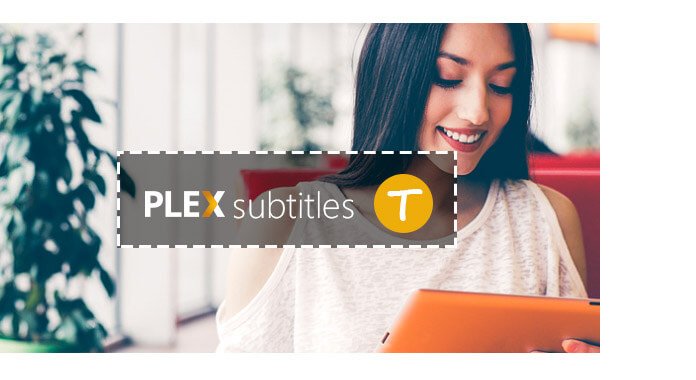
Πριν σας δείξουμε πώς να ενεργοποιήσετε τον υπότιτλο Plex, σας δίνουμε πρώτα μια απλή εισαγωγή του Plex.
Plex μπορεί να σας βοηθήσει να οργανώσετε όλα τα αρχεία πολυμέσων σας, όπως βίντεο, μουσική, συλλογές φωτογραφιών και άλλα. Μπορεί να σας προσφέρει άμεση πρόσβαση σε αυτές σε όλες τις συσκευές σας. Απλώς εγκαταστήστε τον Plex Media Server στον υπολογιστή σας, μπορείτε εύκολα να απολαύσετε τα αγαπημένα σας αρχεία πολυμέσων ή να τα μοιραστείτε με φίλους και συγγενείς. Το Plex έχει σχεδιαστεί με μια premium συνδρομή Plex Pass για να σας βοηθήσει να συγχρονίσετε βίντεο, μουσική και φωτογραφίες με τις φορητές συσκευές σας. Με αυτόν τον τρόπο, επιτρέπεται να τα παίζετε εκτός σύνδεσης. Μπορείτε επίσης να χρησιμοποιήσετε το Plex για να κάνετε τα μέσα σας να φαίνονται όμορφα με πλούσιες περιγραφές, έργα τέχνης και άλλες σχετικές πληροφορίες.
Το Plex δεν φορτώνει αυτόματα υπάρχοντες υπότιτλους ή λήψη νέων υπότιτλων. Αλλά μπορείτε να ρυθμίσετε το Plex να κάνει αυτόματη λήψη και χρήση υπότιτλων, ώστε να μπορείτε να κατανοείτε εύκολα τι λένε οι ηθοποιοί. Για να ενεργοποιήσετε τους υπότιτλους Plex, μπορείτε να ακολουθήσετε τον επόμενο οδηγό.
Βήμα 1 Εκκινήστε τον Plex Media Server στον υπολογιστή σας και ανοίξτε την εφαρμογή web Plex.
Βήμα 2 Επιλέξτε τον διακομιστή πολυμέσων Plex από την οριζόντια λίστα.
Βήμα 3 Κάντε κλικ στο "Πράκτορες"> "Plex Movie" (για ταινίες) ή "Shows" (για τηλεοπτικές εκπομπές)
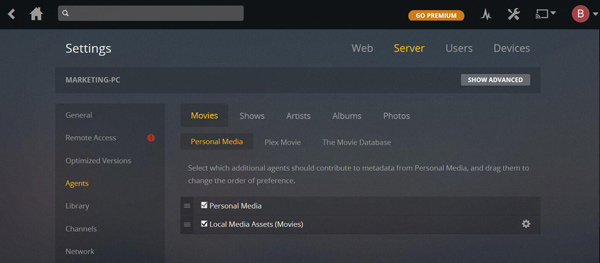
Βήμα 4 Βεβαιωθείτε ότι είναι επιλεγμένη η ενότητα "Στοιχεία τοπικών μέσων"
Βήμα 5 Κάντε κλικ στο "Γλώσσες" στο αριστερό στοιχείο ελέγχου και, στη συνέχεια, επιλέξτε "Πάντα ενεργοποιημένο" από την αναπτυσσόμενη λίστα "Λειτουργία υποτίτλων".
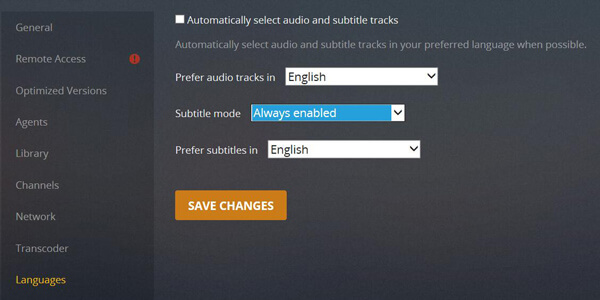
Βήμα 6 Κάντε κλικ στο "SAVE CHANGES" για να ενεργοποιήσετε αυτόματα τους υπότιτλους Plex στον Plex Media Server.
Εάν έχετε κατάλληλους υπότιτλους για τα βίντεό σας, μπορείτε επίσης να φορτώσετε αυτούς τους εξωτερικούς υπότιτλους στα βίντεο. Για να το κάνετε αυτό, πρέπει να βασιστείτε σε μερικά ισχυρά εργαλεία προσθήκης υπότιτλων. Εδώ προτείνουμε ειλικρινά τον επαγγελματία Video Converter Ultimate για να σας βοηθήσω να το κάνετε. Πρώτον, μπορείτε να το κατεβάσετε και να έχετε μια δωρεάν δοκιμή.
Βήμα 1 Εκκίνηση του μετατροπέα βίντεο Ultimate
Πραγματοποιήστε λήψη, εγκατάσταση και άνοιγμα αυτού του ισχυρού λογισμικού προσθήκης υποτίτλων - Video Converter Ultimate στον υπολογιστή σας με Windows, εάν είστε χρήστης Mac, μπορείτε να κάνετε λήψη της έκδοσης Mac για να δοκιμάσετε.

Βήμα 2 Εισαγάγετε αρχεία βίντεο στο λογισμικό
Ανοίξτε την κύρια διεπαφή και κάντε κλικ στην επιλογή "Προσθήκη αρχείων" στη γραμμή μενού για να επιλέξετε και να εισαγάγετε βίντεο σε αυτό το πρόγραμμα, εδώ μπορείτε να δείτε τις πληροφορίες mian για το βίντεο που προσθέσατε.

Βήμα 3 Προσθήκη υπότιτλων στο βίντεο
Κάντε κλικ στο κουμπί "Επεξεργασία" και, στη συνέχεια, επιλέξτε "Υπότιτλος" για να εισαγάγετε τον υπότιτλο στο βίντεό σας. Σας επιτρέπεται επίσης προσθήκη κομματιών ήχου στο βίντεο.

Βήμα 4 Επιβεβαιώστε τη λειτουργία
Επιλέξτε την κατάλληλη μορφή βίντεο εξόδου από την αναπτυσσόμενη λίστα "Μετατροπή όλων σε". Στη συνέχεια, κάντε κλικ στο κουμπί "Μετατροπή όλων" για να επιβεβαιώσετε τη λειτουργία της προσθήκης υπότιτλων στο βίντεο.

Σε αυτό το άρθρο, μιλάμε κυρίως για τον Plex Media Server και τον τρόπο ενεργοποίησης των υπότιτλων Plex. Επιπλέον, σας παρουσιάζουμε έναν απλό τρόπο προσθήκης εξωτερικού υπότιτλου στο βίντεο. Είτε θέλετε να φορτώσετε αυτόματα τοπικούς υπότιτλους Plex είτε να προσθέσετε κατάλληλους υπότιτλους σε βίντεο μόνοι σας, μπορείτε να βρείτε τη σωστή μέθοδο για να το κάνετε από αυτήν την ανάρτηση.